Åtgärda över- eller underskanning på din tv eller projektor
Om innehåll från din Mac eller Apple TV inte får plats på tv:n eller projektorn letar du efter inställningar som justerar eller kompenserar för underskanning eller överskanning.
Om över- och underskanning
Överskanning är när marginalerna på bilden är dolda utanför skärmens gränser, som om bilden är inzoomad.
Underskanning ses vanligtvis som pillarboxing eller letterboxing: Svarta kanter visas på sidorna av bilden, eller över och under den. Detta bevarar bildförhållandet, så att du kan se hela bilden.

Överskanning
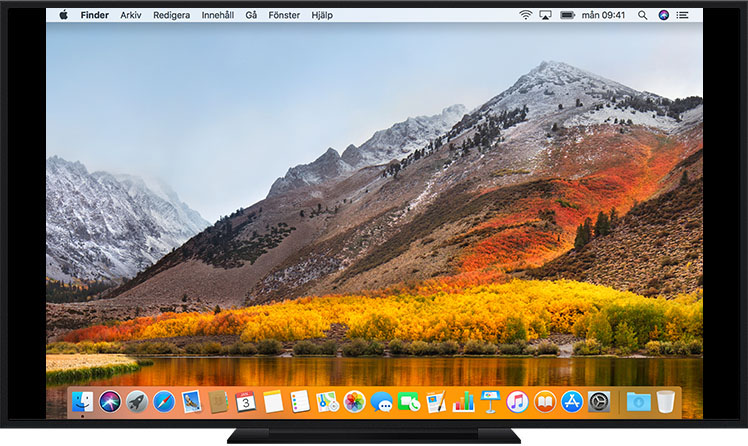
Underskanning
Kontrollera inställningarna på din Mac
Följ dessa steg medan din tv visar innehåll från din Mac:
Välj Apple-menyn > Systeminställningar.
Klicka på Bildskärmar.
Se till att din tv är vald i Bildskärmsinställningar, justera sedan bildstorleken med hjälp av inställningen för underskanning om den är tillgänglig för din tv.
Om Mac-datorn inte har en inställning för underskanning för din tv kontrollerar du inställningarna på tv:n istället. Det kan också hjälpa att ändra upplösningen på din Mac-skärm.
Kontrollera inställningarna på din tv
De flesta tv-apparater har bildinställningar som du kan komma åt med knapparna på tv:n eller tillhörande fjärrkontroll. Leta efter namn som underskanning, zoom, bildförhållande, presentationsläge, datorläge, skärmpassning, skärmfyllning eller format. Om du behöver hjälp läser du bruksanvisningen för din tv eller kontaktar tillverkaren.
Kontrollera inställningarna på din Apple TV
Om du upplever över- eller underskanning när du använder Apple TV:
På Apple TV 4K eller Apple TV HD går du till Inställningar > AirPlay (eller AirPlay och HomeKit) > Underskanning för AirPlay-skärm.
På Apple TV (3:e generationen) eller Apple TV (2:a generationen) går du till Inställningar > Ljud och video > Justera för AirPlay-överskanning.
